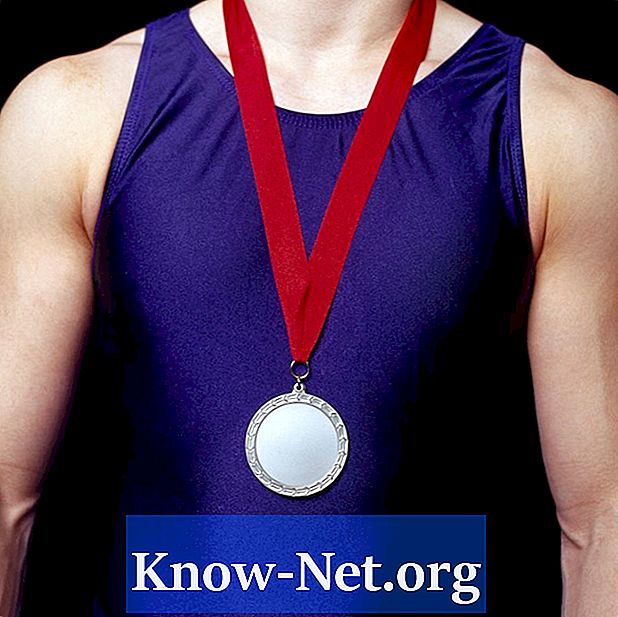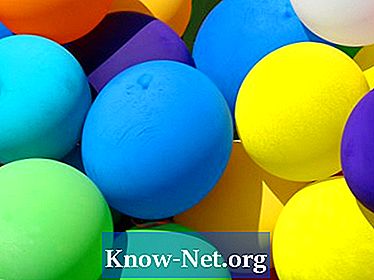Съдържание
- Възстановете компютъра си
- Етап 1
- Стъпка 2
- Стъпка 3
- Стъпка 4
- Стъпка 5
- Стъпка 6
- Стъпка 7
- Създайте точка за възстановяване
- Етап 1
- Стъпка 2
- Стъпка 3
- Стъпка 4
- Стъпка 5
- Стъпка 6

Инсталирането на актуализации на вашия компютър може да има нежелани последици, да забави компютъра ви или да генерира постоянни сривове. Всеки път, когато инсталирате нова програма в Windows 7, се създава точка за възстановяване, която ви позволява да върнете операционната система до време преди инсталирането. Освен това можете да създадете свои собствени точки за възстановяване, така че да можете да възстановите операционната система до определена дата.
Възстановете компютъра си
Етап 1
Щракнете върху бутона "Старт", въведете "Възстановяване на системата" в полето за търсене и щракнете върху желаното място в списъка с резултати. На екрана ще се появи прозорецът "Възстановяване на системата".
Стъпка 2
Въведете паролата на администратора и щракнете върху „Напред“.
Стъпка 3
Щракнете върху бутона за избор до „Препоръчително възстановяване“, който възстановява компютъра ви за момент преди последната актуализация, инсталиране на драйвер или програма, или бутона за избор до „Изберете друга точка за възстановяване“, за да изберете точката за възстановяване.
Стъпка 4
Щракнете върху „Напред“ в долната част на прозореца. Ако изберете „Препоръчително възстановяване“, ще има прозорец за потвърждение. Ако изберете „Изберете друга точка за възстановяване“, ще има списък с точки за възстановяване.
Стъпка 5
Кликнете върху точката за възстановяване, която искате да използвате, и щракнете върху „Напред“ в долната част на прозореца. Ще се появи прозорец за потвърждение.
Стъпка 6
Щракнете върху „Finish“, за да възстановите компютъра си. На екрана ще се появи прозорец за потвърждение. Щракнете върху "Да". Компютърът ще се рестартира и при стартиране на Windows ще се появи прозорецът "Възстановяване на системата", който ви информира, че възстановяването е било успешно.
Стъпка 7
Щракнете върху "Затвори", за да излезете от прозореца.
Създайте точка за възстановяване
Етап 1
Щракнете върху бутона "Старт", щракнете с десния бутон върху "Компютър" и изберете "Свойства".
Стъпка 2
Изберете "Защита на системата" от лявото меню.
Стъпка 3
Въведете паролата на администратора и щракнете върху „Напред“. Ще се отвори прозорецът "Свойства на системата".
Стъпка 4
Щракнете върху бутона "Създаване" в долната част на прозореца, за да отворите прозореца System Protection, който ще ви помоли да предоставите описание на точката за възстановяване.
Стъпка 5
Въведете описанието в текстовото поле и кликнете върху „Създаване“. Точката за възстановяване е създадена и на екрана ще се появи прозорец за потвърждение.
Стъпка 6
Щракнете върху "OK", за да излезете от прозореца.